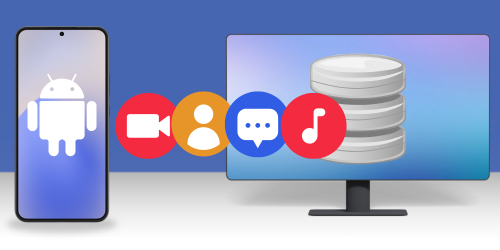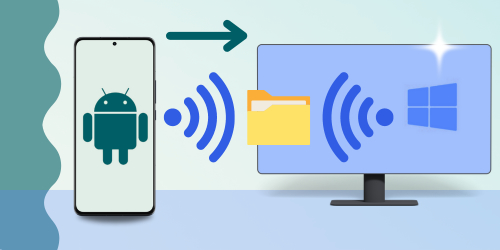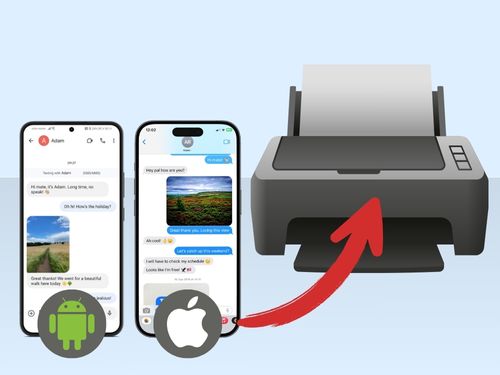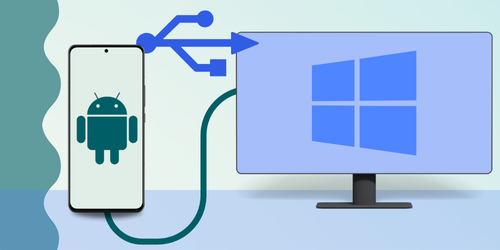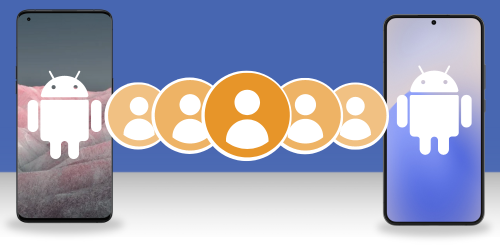はじめに
Android本体からのメッセージをバックアップまたは転送したい理由が何であっても、私たちにお任せください。この記事ではWindowsパソコンやノートパソコンへテキストメッセージのバックアップ、WhatsAppメッセージのエクスポート、AndroidからAndroidへのメッセージ転送方法をご紹介します。
このガイドで取り扱うセクションは、プレーンなSMSメッセージやMMSメッセージ(写真、動画、音声を含むことがあるマルチメディアメッセージ)の両方で利用することができます。
こちらがレビューした3通りのAndroidのテキストメッセージのバックアップ方法です。
Androidのテキストメッセージをパソコンに保存
この方法のために、パソコンソフトウエアの 「Droid Transfer」 を使用するほか、Transfer Companionアプリも使用します。Droid TransferはAndroidからパソコンにメッセージをコピーできますが、音楽、写真、連絡先などの他のデータも管理、転送が可能です!
AndroidのSMSとMMSをパソコンに保存できる方法を見て行きましょう。
- パソコンでDroid Transferを起動します。
- Android電話機でTransfer Companionを開き、 USBまたは Wi-Fi経由で接続します。
- Droid Transferのメッセージヘッダーをクリックして、メッセージの会話を選択します。
- 「PDFを保存」、「HTMLを保存」、「テキストを保存」、または「印刷」を選択します。
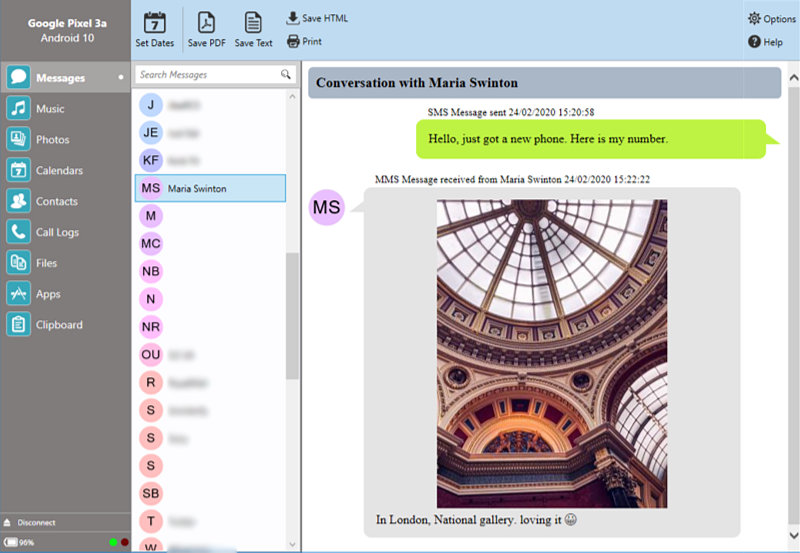
Droid Transferのすばらしいところは、一度にすべてのメッセージの会話を保存できることです。 Droid Transferは、写真や動画などのすべてのMMSメディアが、確実にメッセージと一緒にコピーされるようにします。
私たちのフルガイドをチェックしましょう: パソコンにAndroidメッセージを保存する方法。
または動作するところを視聴する…
WhatsAppメッセージを保存、転送
Droid TransferはSMSとMMSメッセージにアクセスしてコピーすることはできますが、WhatsAppメッセージにアクセスできません。
WhatsAppメッセージと会話をパソコンや別のデバイスにエクスポートしたい、または別の人に送信したい場合には、お使いのAndroidデバイスでWhatsAppアプリから直接行うことができます。
AndroidからWhatsApp チャットをエクスポートする方法。
- お使いのAndroidデバイスでWhatsAppを開きます。
- メニューアイコン > 設定をタップします。

- 設定リストから「チャット」をタップします。
- チャット履歴 > エクスポートをチャット をタップします。

- エクスポートするチャットを選択します。
- エクスポート完了のためにチャットを保存する方法を選択します。
WhatsAppチャットをエクスポートする時には、Google Drive、Dropbox、 OneDriveへの保存や、メール、Gメール、テキストメッセージを介したチャットの送信など多数のオプションがあります。
AndroidからWhatsAppチャットをバックアップする方法 。
- お使いのAndroidデバイスでWhatsAppを開きます。
- メニューアイコン > 設定をタップします。
- 設定リストから「チャット」をタップします。
- チャットバックアップをタップします。
- 「アカウント」をタップして、Google Driveアカウントを選択、または追加します。

- エクスポートしたいなら、「動画を含む」にチェックを入れます。
- 「バックアップ」をタップして、WhatsAppの会話とメディアをGoogle Driveにバックアップします。
この方法でメッセージをバックアップすると、何か起こった場合にお使いの電話機にWhatsAppメッセージを復元することができます。バックアップを使って、別の電話機にメッセージやメディアを復元することもできます!
新しい電話機にテキストメッセージを転送
さあ!この方法へのそのスムーズなお手本が分かりますか? その通りです。AndroidからAndroidへのメッセージの転送は可能です。SMSとMMSを新しいAndroidデバイスに転送し、別のデバイスなどにWhatsAppバックアップを復元しましょう!
私たちのフルガイドをチェックしましょう。 AndroidテキストメッセージをPCにバックアップ
 発行元 :
発行元 :Wide Angle Software